当您发现精心维护的网站突然无法访问,后台提示“虚拟主机技术不能开机了”,这无疑是一种令人焦虑的体验,这种情况意味着承载您网站的服务器环境出现了故障,导致其无法正常启动或响应请求,面对这一技术难题,惊慌失措于事无补,唯有系统化的分析与排查才是通往解决之道,本文旨在为您提供一份详尽、清晰的故障排查指南,帮助您冷静面对问题,逐步定位故障根源,并最终恢复网站的正常运行。
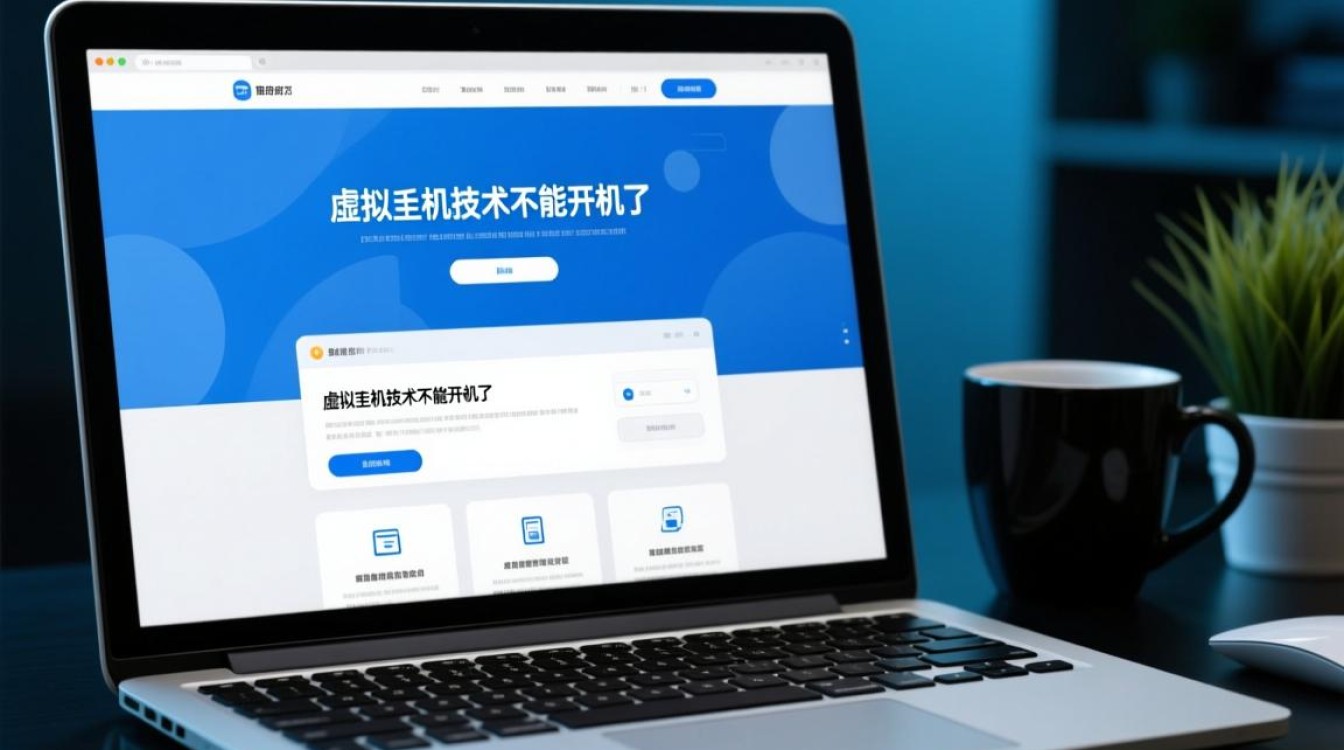
冷静分析:初步自查清单
在深度介入技术细节之前,请先完成以下基础自查步骤,这不仅能排除一些简单的外部因素,也能为您后续的排查提供宝贵信息。
- 确认网络状况:首先排除本地网络问题,尝试访问其他知名网站,或使用手机切换至移动数据网络访问您的网站,如果其他网站也无法访问,问题可能出在您本地的网络连接上。
- 检查服务商状态页:绝大多数虚拟主机服务商都会设有状态页或官方公告,在联系客服前,请访问该页面,确认是否为服务商整体机房维护、网络攻击或大面积硬件故障导致的问题。
- 尝试登录主机控制面板:例如cPanel、Plesk或服务商自研的 panels,如果控制面板可以登录,说明服务器底层可能仍在运行,问题或许局限于Web服务(如Apache、Nginx)、数据库(MySQL)或特定账户配置,如果控制面板也无法登录,则问题的严重性可能更高,涉及到整个虚拟机实例。
追根溯源:探究故障的常见原因
完成初步自查后,我们需要探究导致“虚拟主机技术不能开机了”的深层原因,这些问题大致可分为以下几类:
资源耗尽型故障
这是虚拟主机环境中最常见的故障之一,由于共享资源的特性,您的站点资源使用超过了限制,导致系统强制中止服务。
- CPU超限:网站存在低效代码、循环查询或遭受小型攻击,导致CPU使用率持续飙高,系统为保护整体稳定而暂停您的账户服务。
- 内存(RAM)溢出:某个PHP脚本(如图片处理、大量数据导出)请求了超过系统分配的内存,导致脚本崩溃,甚至引发Web服务进程宕机。
- 磁盘空间占满:日志文件、备份文件、用户上传内容或邮件堆积,耗尽了所有可用磁盘空间,当分区使用率达到100%时,系统将无法写入临时文件,数据库无法写入,许多服务会因此启动失败。
软件配置错误
不当的修改或更新是导致服务中断的另一大元凶。
- Web服务器配置错误:错误的
.htaccess文件(Apache)或重写规则可能导致服务器内部错误(500 Error),严重时会使服务无法启动。 - PHP/数据库兼容性问题:升级了网站核心程序(如WordPress、Joomla),但其新版本不兼容当前的PHP版本或数据库版本,导致致命错误。
- 数据库服务停止:数据库(MySQL/MariaDB)配置文件损坏、表文件损坏或因资源耗尽而崩溃,导致网站无法连接数据库而显示“建立数据库连接时出错”。
安全攻击与封禁
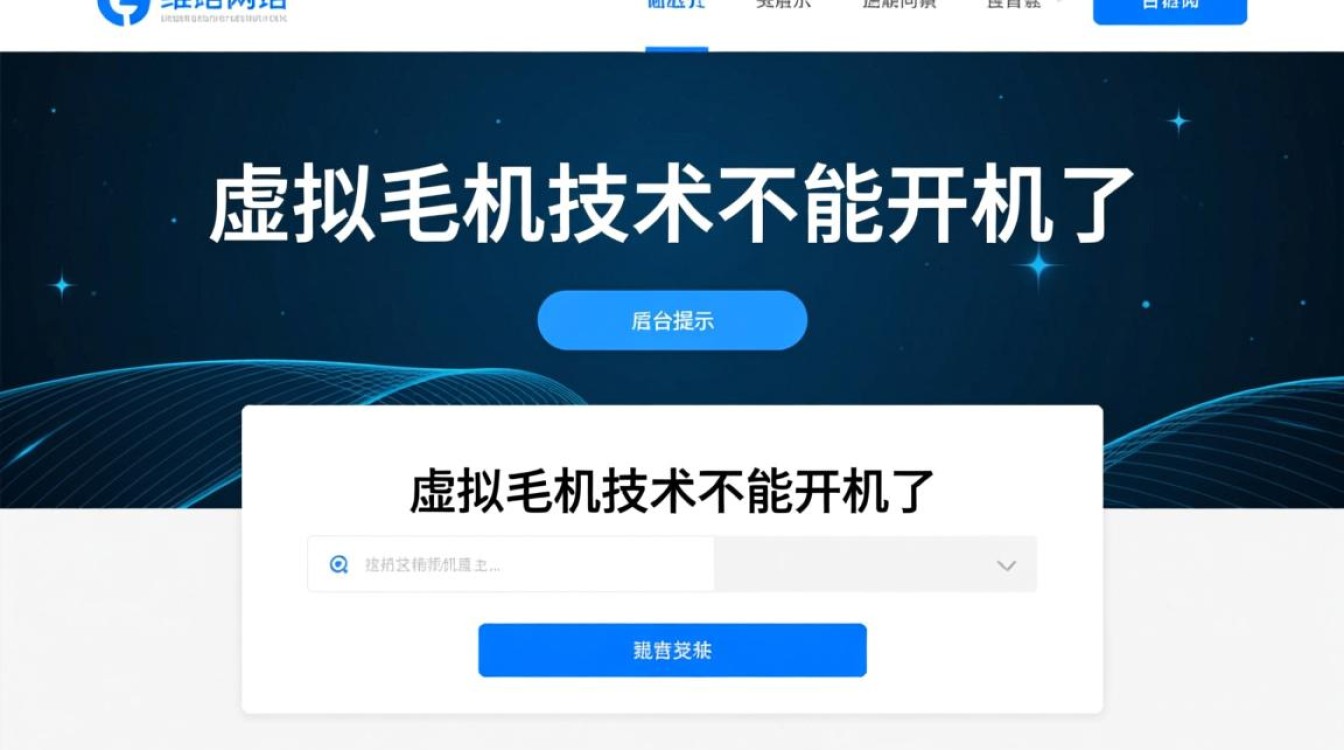
- DDoS攻击:您的网站成为分布式拒绝服务攻击的目标,海量垃圾请求瞬间占满了服务器所有资源,导致其无法响应正常用户的访问。
- 恶意软件与挖矿脚本:网站被植入恶意后门,在后台执行高消耗资源的任务,如发送垃圾邮件、进行加密货币挖矿等。
- IP被防火墙封禁:由于网站存在漏洞被利用进行攻击行为,或被误判为攻击源,服务器的防火墙(如iptables、CSF)可能会将您的虚拟机IP或服务端口封禁。
系统化排查:一步步定位并解决问题
在了解了可能的原因后,我们可以按照以下步骤进行系统化的排查。
登录主机控制面板,审查资源使用情况
如果控制面板可登录,请立即寻找“资源使用情况”、“CPU统计”、“磁盘空间使用”等模块,查看图表是否存在异常峰值,检查磁盘空间是否已满,这通常是定位问题的最快途径。
审查关键日志文件
日志是服务器故障排查的“黑匣子”,通过SSH(如果拥有权限)或控制面板的日志管理工具,查看以下关键日志:
| 日志类型 | 常见路径 | 检查重点 |
|---|---|---|
| Web服务器错误日志 | /var/log/apache2/error.log/var/log/nginx/error.log | PHP Fatal Error、Segmentation Fault、文件权限错误等。 |
| 系统日志 | /var/log/messages (CentOS)/var/log/syslog (Debian/Ubuntu) | Out of Memory (OOM) Killer信息、服务启动/失败记录。 |
| 数据库错误日志 | /var/log/mysql/error.log | 数据库启动失败、表损坏、访问被拒绝等信息。 |
回顾近期操作
仔细回忆在故障发生前,您或您的团队进行了哪些操作?是否:
- 安装或更新了某个插件/主题?
- 升级了网站核心程序?
- 修改了
.htaccess或任何配置文件? - 进行了批量数据导入/导出?
将最近的一次更改回滚,往往能奇迹般地解决问题。
联系服务商技术支持
如果以上步骤均无法解决问题,或您没有足够的权限执行这些操作,那么果断联系服务商的技术支持是最佳选择,为了提高沟通效率,请在工单中提供以下信息:
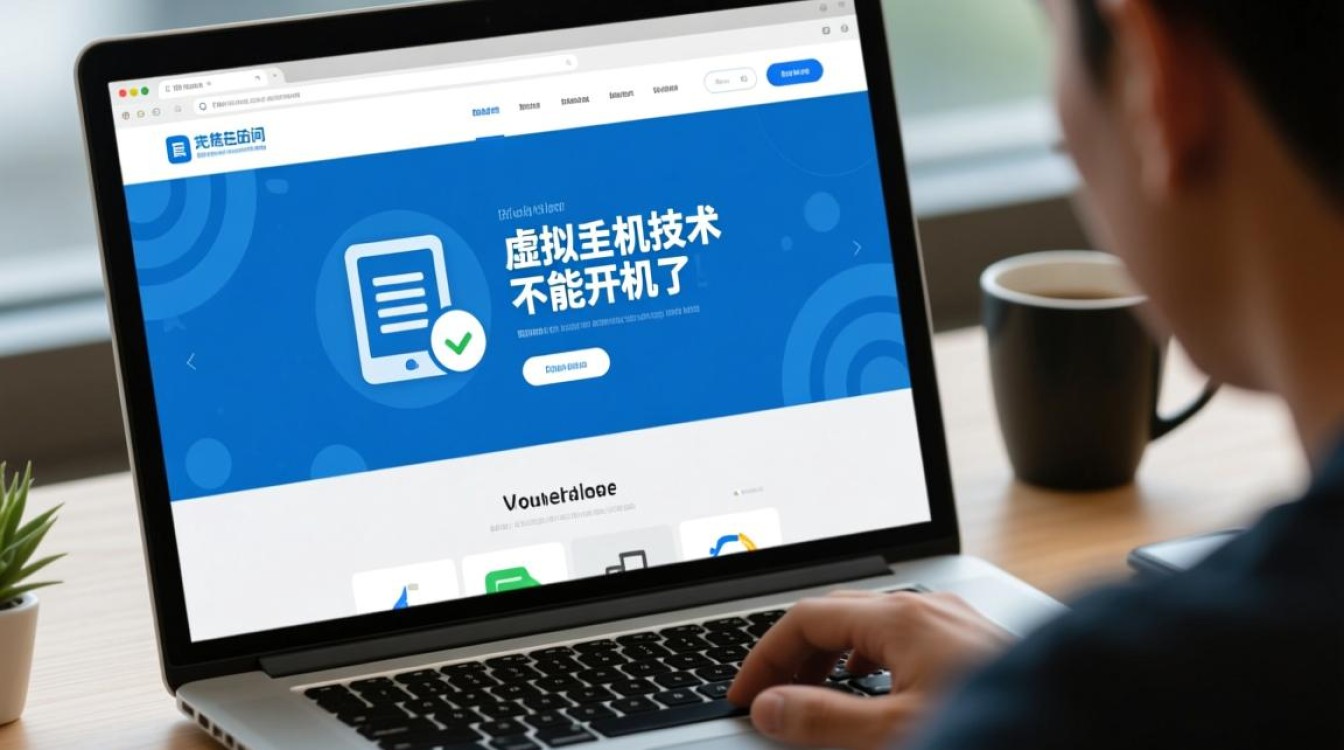
- 明确的问题描述:我的网站example.com无法访问,控制面板也无法登录,提示Service Unavailable。”
- 故障发生时间:提供精确的时间点。
- 您已执行的排查步骤:告知您已经检查了本地网络、查看了资源使用情况等。
- 相关错误信息:如果浏览器或日志中有任何错误代码或提示,请一并提供。
防患于未然:构建稳健的运维策略
解决问题后,更重要的是建立预防机制,避免重蹈覆辙。
- 定期备份:实施自动化的网站文件和数据库备份策略,并将备份存储在异地(如云存储),这是您最可靠的“后悔药”。
- 启用监控:使用第三方监控服务(如UptimeRobot、Pingdom)对您的网站进行24/7监控,一旦宕机能立即通过邮件或短信收到警报。
- 审慎更新:任何程序、插件或主题的更新,都应先在测试环境中进行充分测试,确认无误后再应用于生产环境。
- 安全加固:定期扫描网站漏洞,使用强壮的密码,限制不必要的登录尝试,安装Web应用防火墙(WAF)。
相关问答FAQs
问题1:虚拟主机无法开机,我的网站数据会丢失吗?
解答:通常情况下,虚拟主机服务无法启动(如服务宕机)与数据丢失是两个不同的概念,服务中断大多是软件或资源层面的临时性故障,正规的服务商都会有数据冗余和备份机制,一旦问题解决,您的数据通常是完好无损的,为了绝对安全,强烈建议您养成定期自行备份并下载到本地或异地存储的习惯,这是应对任何意外情况的最终保障。
问题2:从发现故障到恢复,大概需要多长时间?
解答:恢复时间完全取决于故障的根源,如果是一个简单的.htaccess文件语法错误或磁盘空间已满,您自己或技术支持可能几分钟就能解决,但如果问题是物理服务器硬件故障(如硬盘损坏),则可能需要数小时来进行硬件更换和数据恢复,最耗时的往往是复杂的软件冲突或需要深度调查的黑客攻击,向技术支持提供清晰、准确的信息,是缩短故障解决时间的关键。
【版权声明】:本站所有内容均来自网络,若无意侵犯到您的权利,请及时与我们联系将尽快删除相关内容!


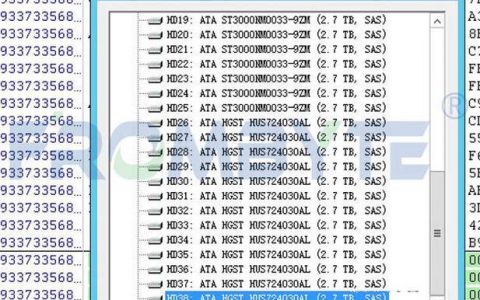



发表回复